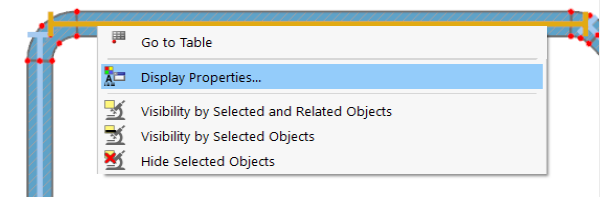Puoi cambiare rapidamente la visualizzazione di un oggetto tramite il suo menu contestuale: fai clic con il tasto destro sull'oggetto (punto, linea, elemento ecc.). Tramite le Proprietà di visualizzazione viene aperto il dialogo con i parametri di visualizzazione dell'oggetto (vedi dialogo Proprietà di visualizzazione).
Il dialogo 'Proprietà di visualizzazione' è accessibile anche attraverso il menu Opzioni.
@image027561@
Le impostazioni vengono gestite separatamente per la visualizzazione su 'schermo' e nel 'rapporto'. Questo consente di effettuare regolazioni separate per la grafica dello schermo e per l'uscita di stampa. Con il pulsante
![]() è possibile sincronizzare le proprietà di visualizzazione per schermo e rapporto.
è possibile sincronizzare le proprietà di visualizzazione per schermo e rapporto.
Il navigatore 'Categoria' mostra tutti gli oggetti grafici in una struttura ad albero. Per modificare le proprietà di visualizzazione di una categoria, seleziona l'elemento corrispondente. È quindi possibile regolare i parametri di visualizzazione specifici dell'oggetto nella sezione centrale: colore, visualizzazione della linea, tipo e disposizione della numerazione, tipo di carattere ecc.
Di default c'è uno sfondo nero. Se si seleziona un colore di sfondo chiaro, è consigliabile regolare di conseguenza gli oggetti predefiniti chiari.